一年一度的申请季又到了,正在为18年做申请准备的童鞋们,Common Application申请系统已经开放,大家又要迎来一年中最为忙碌的日子了。为了帮助大家更快申请到自己满意的美本,今天给大家分享最详细的CA填表指导,是2018-2019最新版本哦~~ 快点来学习吧!
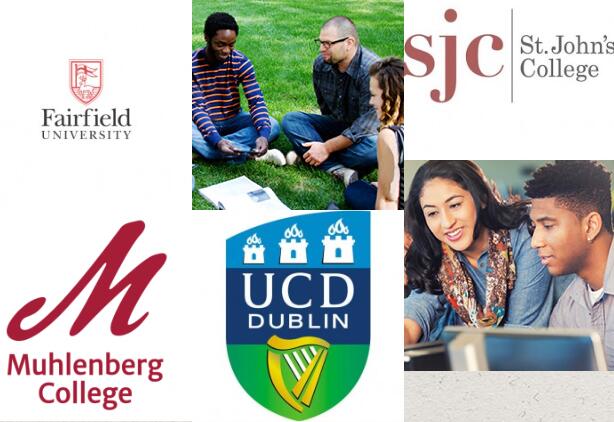
Common Application申请系统
美国大学网申,缩写Common App。是美国大学本科入学网上申请的一站式网站。适用于包括哈佛,耶鲁,普林斯顿等名校在内的500多所美国大学。该网申系统帮助申请人一次性地进行原本繁琐的申请流程(如提交高中成绩单,推荐信以及essay等)。
Common Application填写步骤
1、账号注册
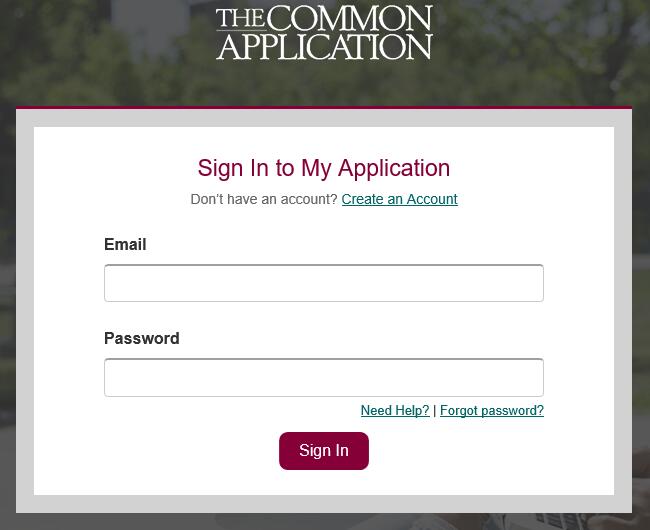
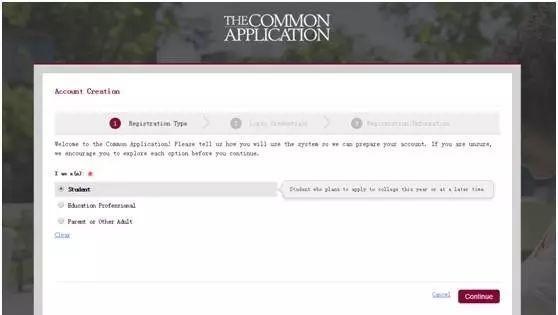
选择以学生身份注册
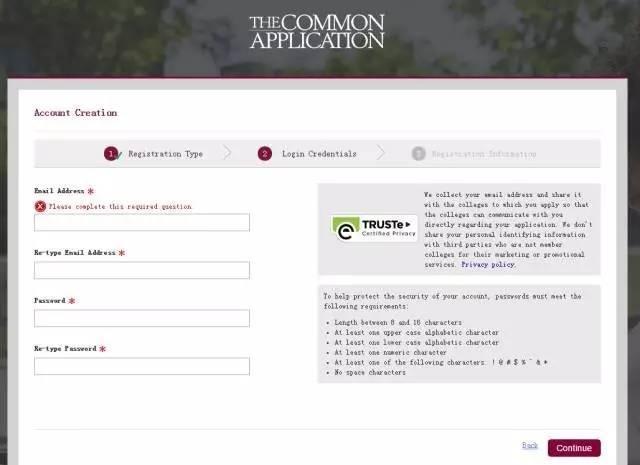
填写注册邮箱及密码
注意!
- 不使用奇怪的邮箱名称/奇怪的邮箱地址
- 美高学生建议Gmail,国内学生建议163邮箱(LIUXUEPAPER.COM)
- CA对密码有比较严格的要求,密码不符合要求无法进行到下一步。详细要求如下:
8-12位长度
至少一个大写字母
至少一个小写字母
至少一个数字
至少一个特殊符号! @ # $ % ^ & *
无空格键
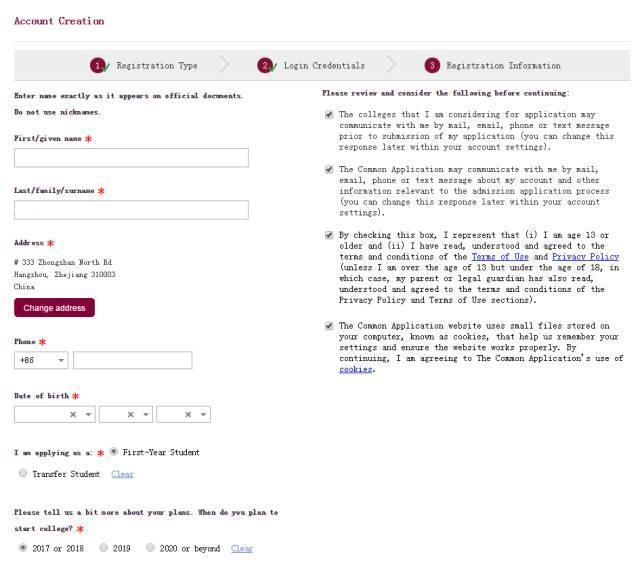
填写姓名、性别、住址、生日、入学信息等,完成注册
2、查找并添加学校
这一步,你可以将所有你想要申请且能够通过CA申请的学校全部添加进来。
登录Common Application
登录地址:https://apply.commonapp.org/Login
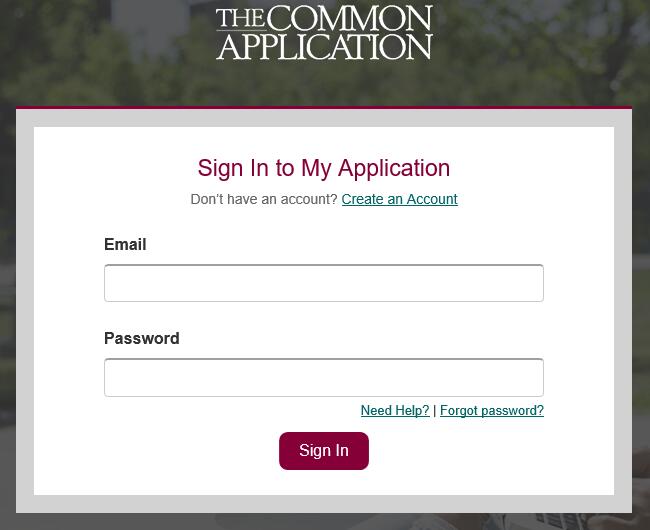
查找并添加需要申请的学校
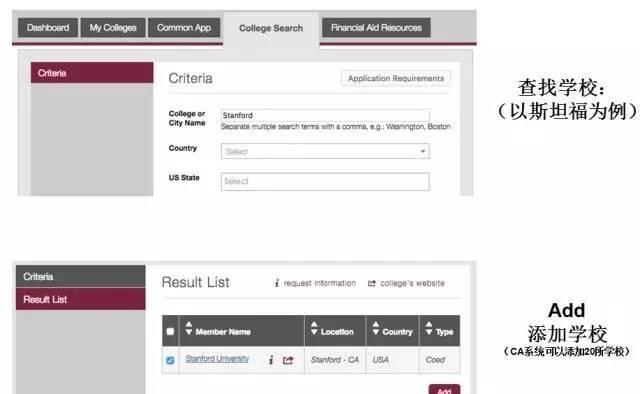
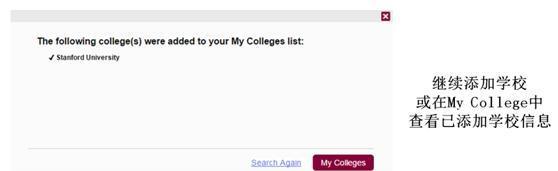
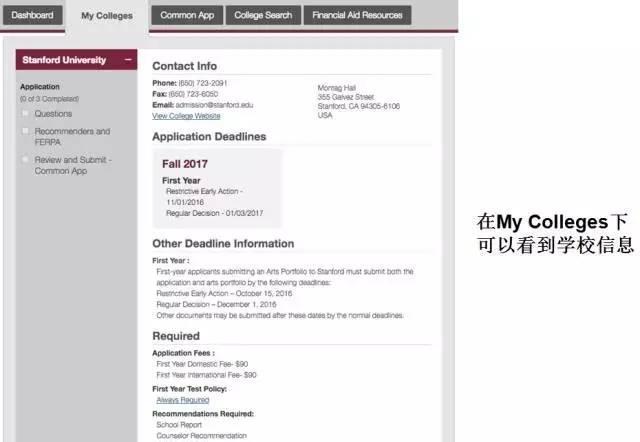
3、Common Application主表格(共享信息)
Common Application主表格分为七个部分,分别是:Profile, Family, Education, Testing, Activities, Writing以及今年新增的Courses & Grades。在这七部分中填写的内容是所有申请学校都会看到的共享信息。小编会详细讲解这七个部分中的每一个小问题,大家只需要跟着小编的讲解一步一步往下填就OK啦~
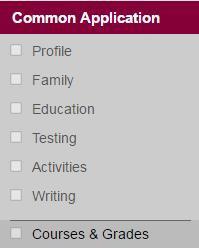
1、Profile
首先是Profile部分,这部分主要填写的是申请人的一些基本信息,包括姓名、性别、国籍、地址、联系方式等等。
个人信息

今年Common App的性别选项更加个性化了,你注意到了吗?
地址
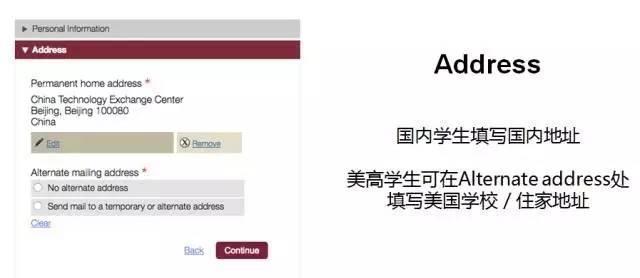
注册时填写过的永久地址会自动出现,无需重新填写。国内学生如果邮寄地址与永久地址相同,则选"No alternate address";不同则选“Send mail to a temporary or alternate address”,然后填写邮寄地址。
联系方式
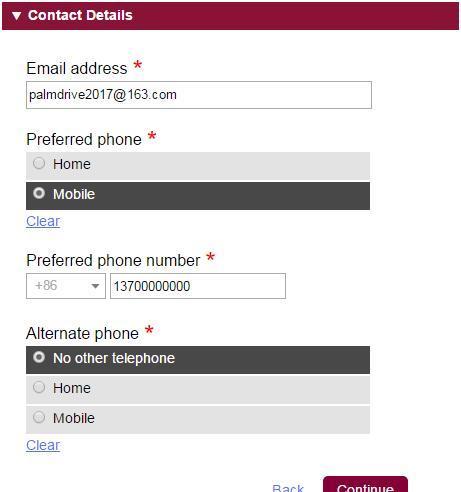
注册时填写的邮箱、电话都会自动出现,无需重新填写。必须写申请人本人的号码,父母的不行。Alternate phone填不填都可以,国外学生可以填一个国外、一个国内号码。
人口统计信息
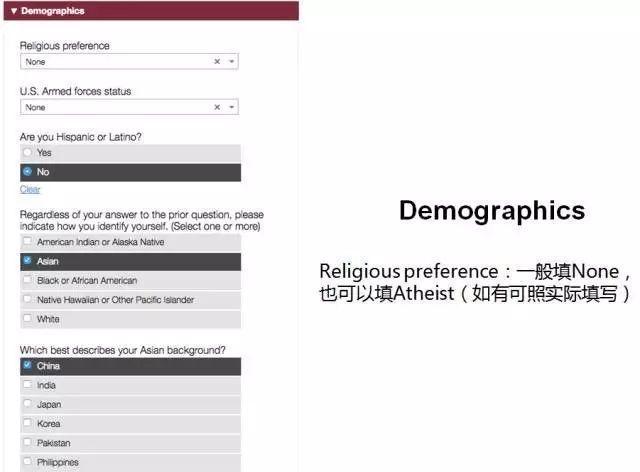
出生/居住地及语言掌握情况
STEP5&6
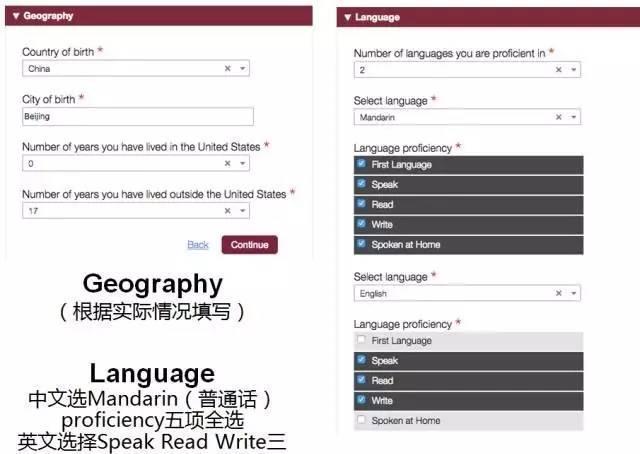
会广东话的同学们也可以填上哦~
公民身份信息
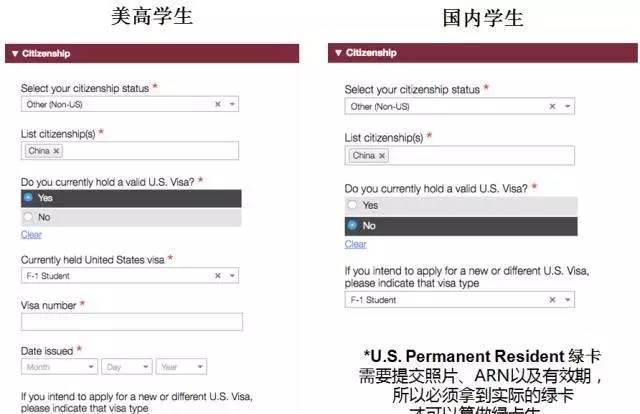
奖学金和申请费免除
STEP8&9
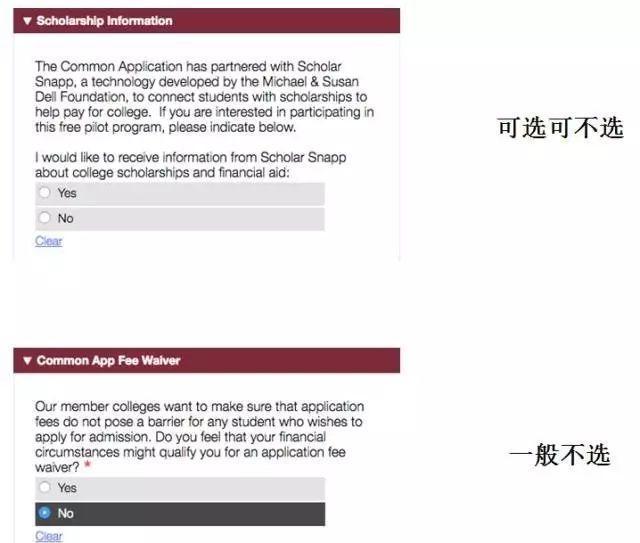
2、Family
Family部分主要需要填写的是父母和兄弟姐妹的一些信息,包括姓名、国籍、工作、教育程度等。
父母信息
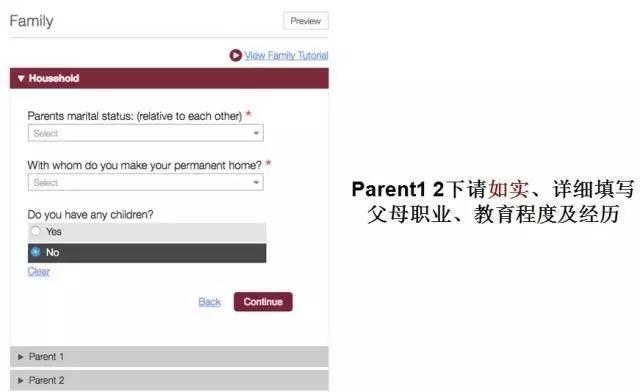
首先填写父母的婚姻状况
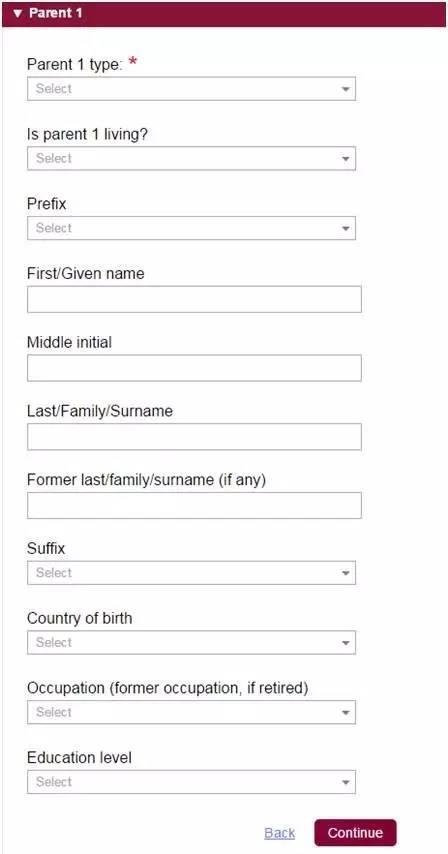
再来分别填写父母的姓名、出生地、工作、教育背景等具体信息
兄弟姐妹信息(独生子女选0)
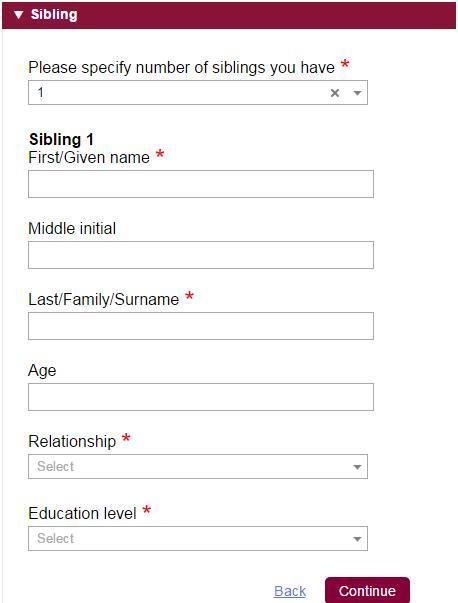
3、Education
Education部分主要填写的是申请者的教育相关信息,包括就读学校、已修课程GPA、在修课程、获奖情况、未来规划等。这部分需要填写的内容较多,且非常重要。因此每一步都要仔细填写并检查,确保信息无误。
就读学校及Counselor信息
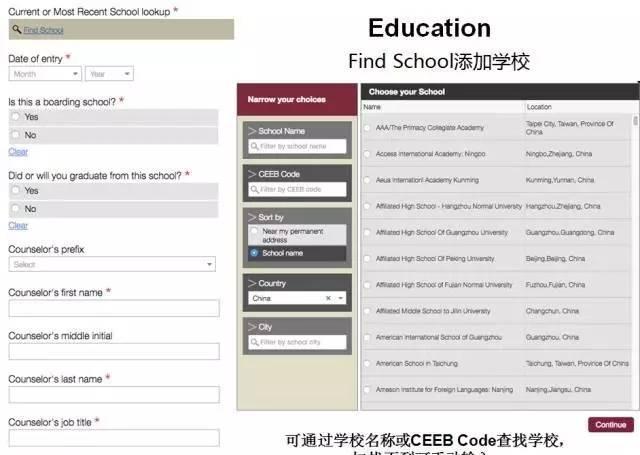
Counselor指学校的升学顾问。没有升学顾问的同学可以填写班主任的信息。
其他学校信息、社区服务项目及中途休学等情况
STEP2&3&4
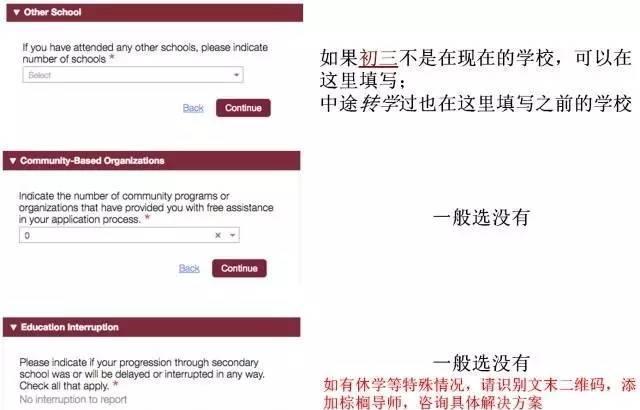
大学课程(AP/IB/夏校等信息都在这里填写哦)
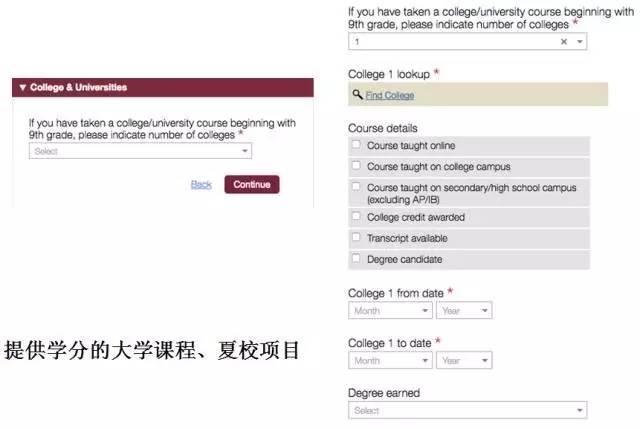
填写已完成课程GPA
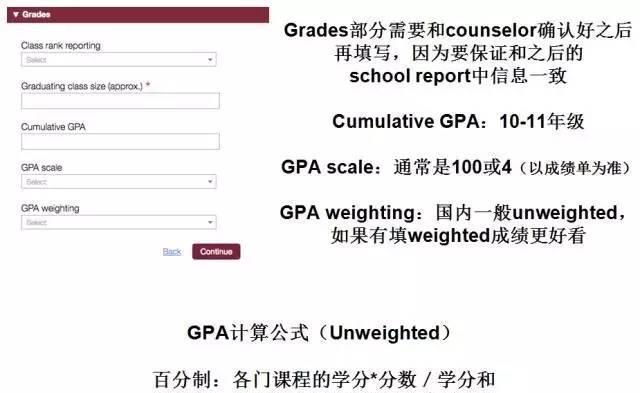
这里给大家提供一个GPA计算的例子作为参考:
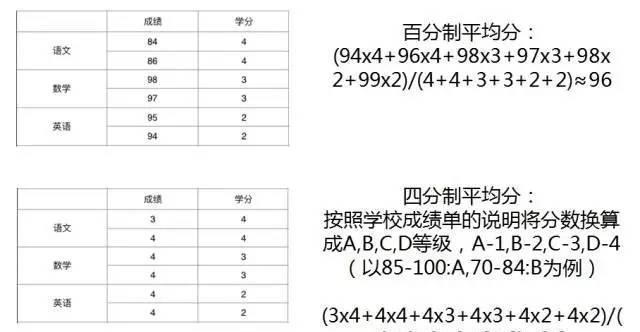
当前在读课程信息
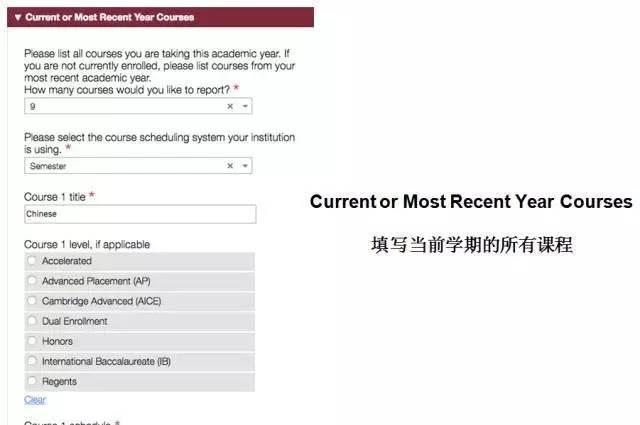
获奖信息及未来规划
STEP8&9
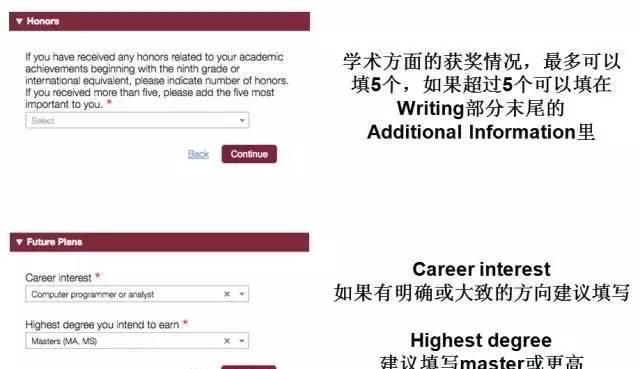
4、Testing
Testing部分主要填写的是标化考试成绩、考试时间等信息,包括SAT, SAT2, ACT, TOEFL等考试,会考成绩也在这里填写哦。
选择已参加的考试和即将要参加的考试
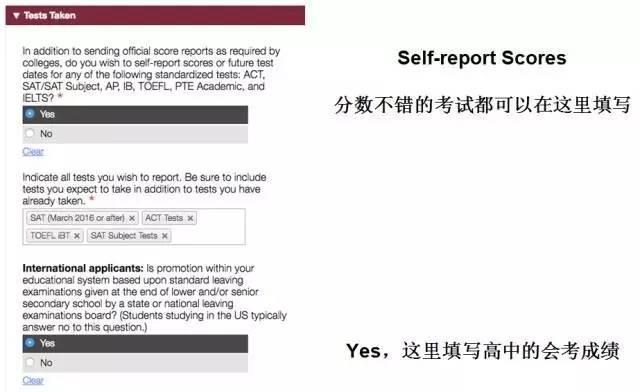
分别填写各项考试信息
以ACT为例,需要填写的相关信息如图:
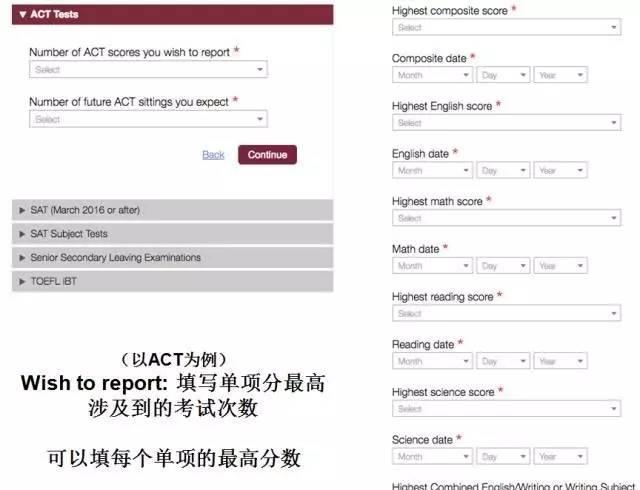
5、Activities
Activities部分主要填写申请者参加的课外活动,如比赛、志愿者、社团活动等。
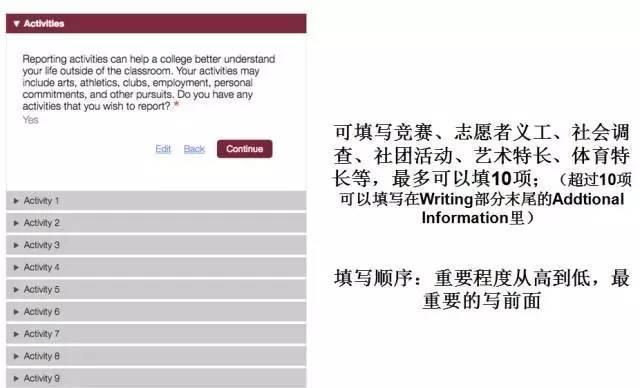
6、Writing
最后就是Writing部分啦。除了最重要的大Essay内容,在这一部分你还可以填写一些补充信息,如在前面几部分填不下的Honor、Activities等。
Essay
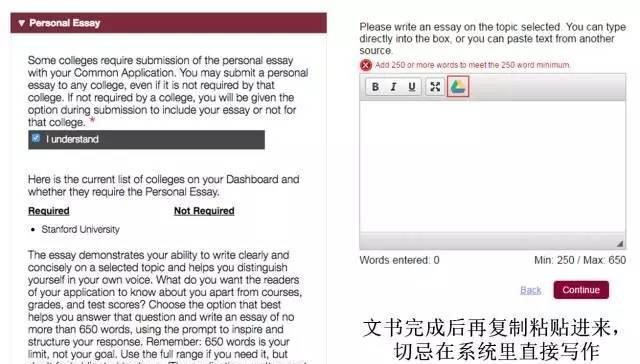
今年CommonApp还新增了使用Google Drive上传Essay的功能,在墙外且熟悉Google Drive的同学们可以利用起来哦~
违规、犯罪记录
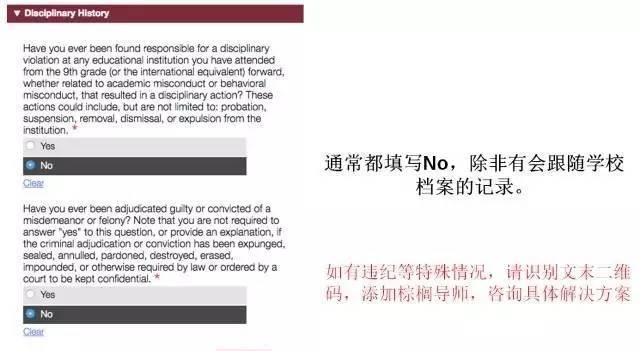
附加信息
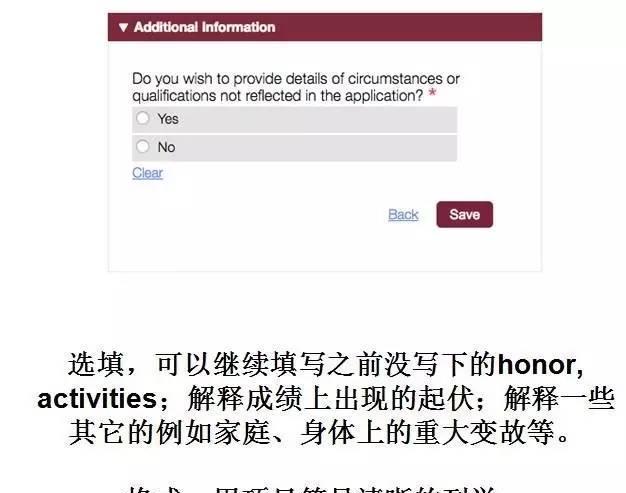
7、Courses & Grades
今年CA新增加了self-reported成绩,允许学生自己填写所学习的课程和成绩,填表时记得准备一份成绩单在手边哦~ 一些申请者可能没有查看自己成绩单的权限,因此无法填写此部分内容,遇到这种情况也不必担心,学校不会因此而惩罚你哦。另外,无论自己填写成绩与否,counselor仍然需要向校方提供申请者的成绩单。
选择是否拥有成绩单权限
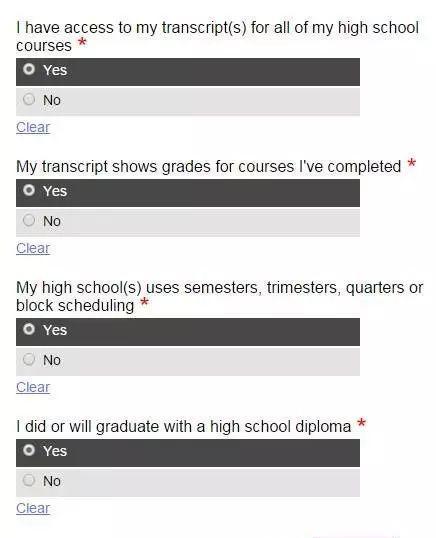
如拥有成绩单权限,点击红色框内"Add 9th grade courses and grades"填写9级成绩
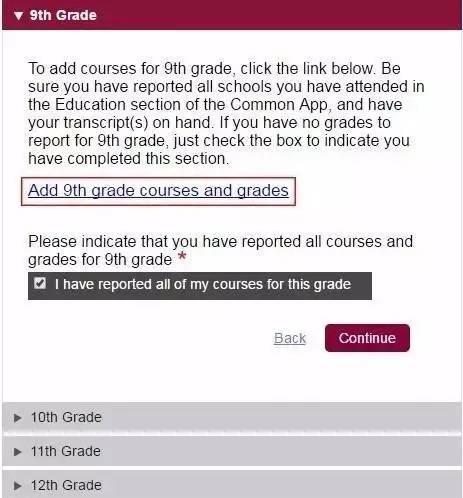
① 选择学校,学年,成绩评价方式,学期制度(初中和高中不同校的同学要注意不要选错学校哦~)
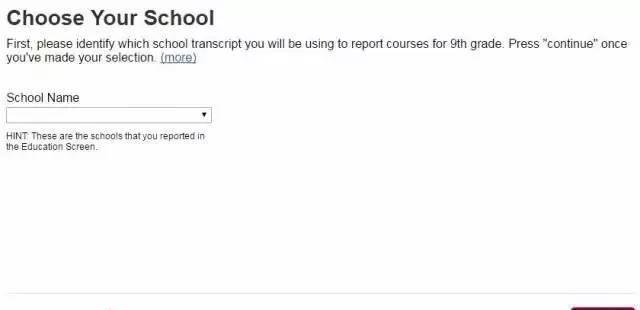
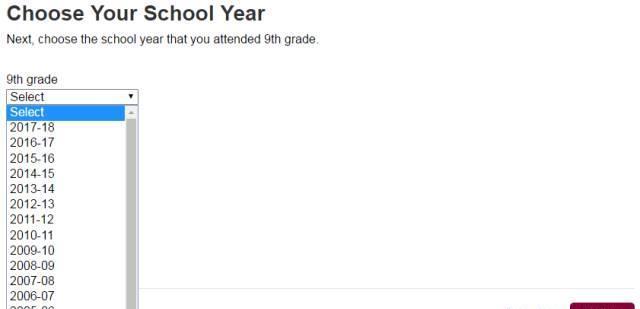
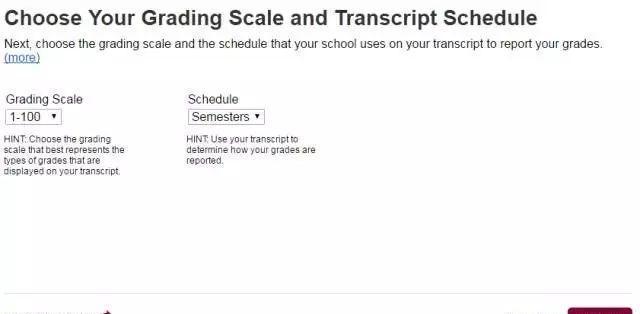
② 填写课程名称,选择课程类别及程度
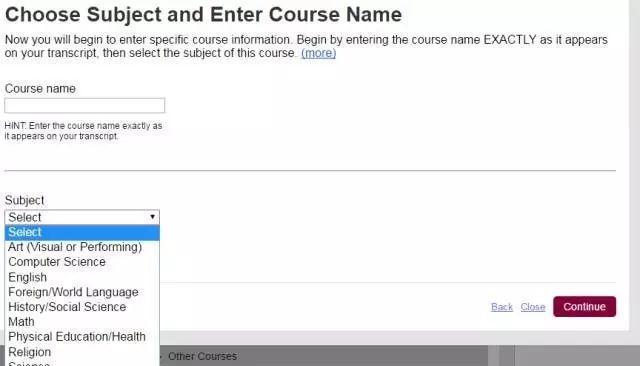
课程名称必须与成绩单保持完全一致,一个字母都不能错哦
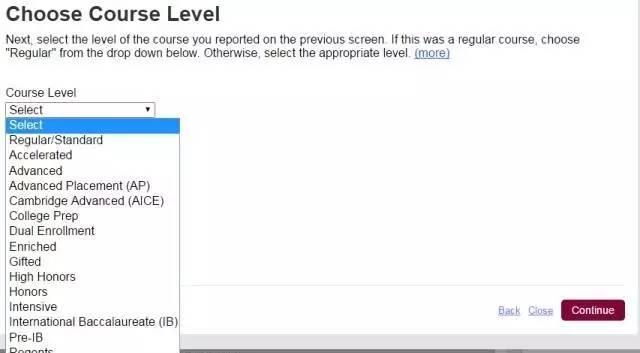
③ 填写课程成绩,学分
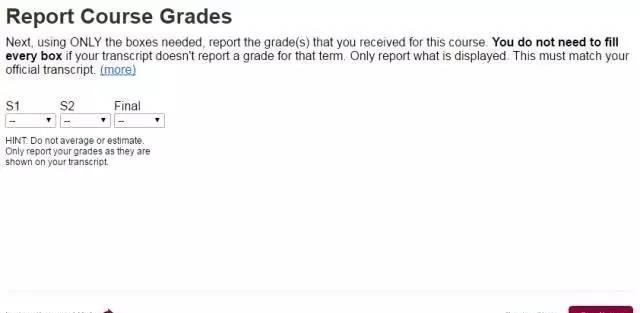
严格按照成绩单显示成绩填写,不要填写平均分和估分
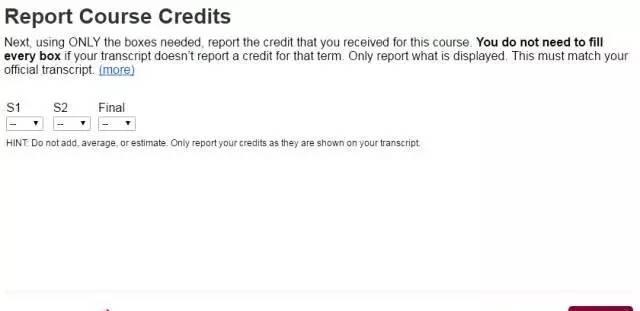
④ 填写完一门课程后,会出现下面的表格,继续添加其他课程成绩直至完成即可。(10-11年级也是同样的操作流程~)
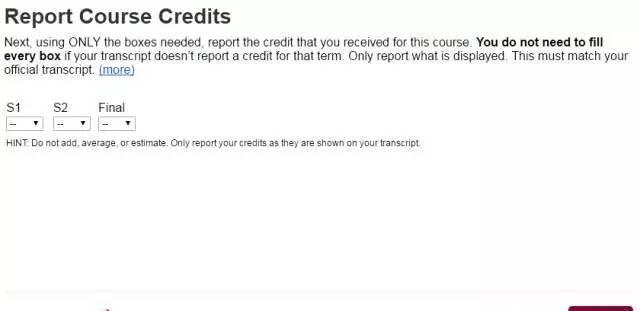
除了主表格的六部分共享信息,千万别忘了My Colleges里面还有各校单独的信息要填啊!

4、My Colleges内容填写
My Colleges一般分为三部分,分别是Questions, Recommenders and FERPA, Review and Submit。在这里所填写的信息是每个学校独有的,不与其他学校共享。
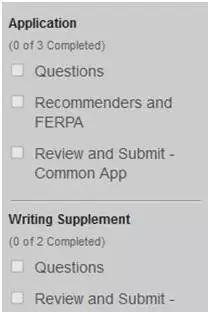
(部分学校还会有额外的Writing Supplement)
1、Questions
Questions下面每个学校还有一些特殊的问题,例如选择EA, ED或RD、申请专业、小Essay等等。
基本信息
入学时间、申请计划(EA/ED/RD)、专业选择等
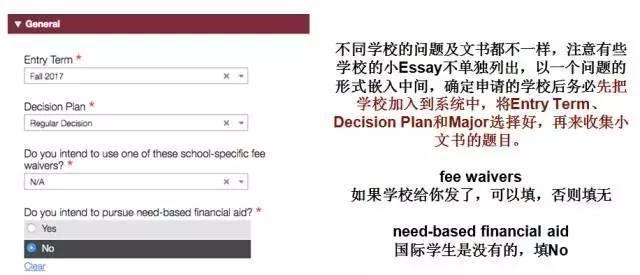
选择申请计划之后,Dashboard里才会出现各个学校的申请截止日期哦~
小Essay
每个学校题目各不相同,出现的具体位置也不一样

特别注意:有些学校会直接把小Essay放在Questions的某一条或几条中,比如斯坦福的小Essay题目就在Question信的Short Questions和Short Essay。所以大家填写时需要特别注意,千万别漏掉。
2、Recommenders and FERPA
Release Authorization(授权)
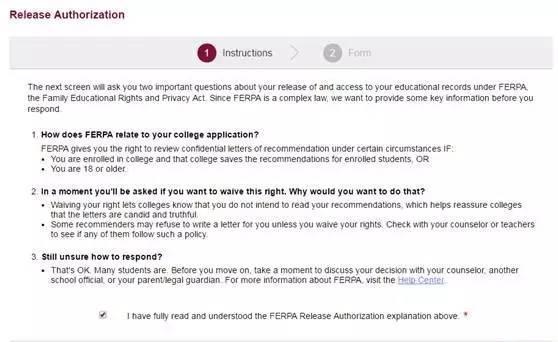
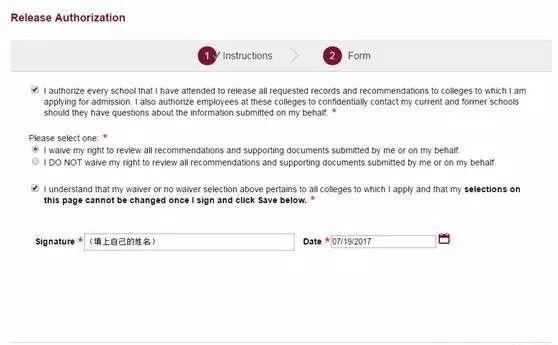
一般情况下选择放弃看老师的推荐信,这样推荐信会最真实。
填写推荐人信息并邀请
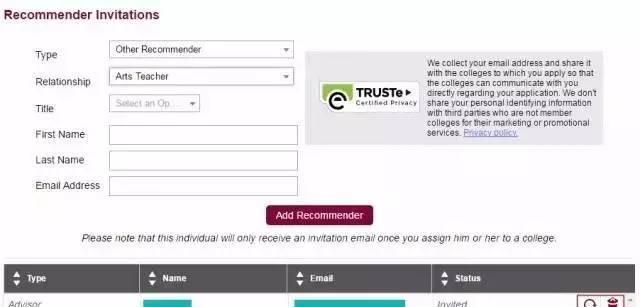
年CommonApp新增了重新发送或删除推荐邀请的功能今,两个按钮都在上图右侧红色框内哦。推荐人一般填写除Counselor之外的两个老师。一般建议找10年级或11年级的任课老师,一个文科,一个理科。
Assign (指派)

注意!以上步骤仅针对高中没有Naviance系统的学生。
高中有Naviance系统来提交的学生不需要在自己的CA账户里进行操作,直接联系学校Counselor, 他们会帮助把你的Common App账户和Naviance账户关联起来,并完成相关材料的提交。但需注意在Deadline左右的时间,请回到CA上Recommenders该页面,可查看Counselor是否已经替你在Naviance上Submit材料的状态和情况。若状态显示尚未递交,请务必提醒老师及时递交相关材料。
3、Review and Submit
最后!检查以上所有信息填写无误后,提交申请并付款。
提醒:在Flywire中付款完成后不要着急关掉网页,选择Return to Common Application,所有选项打勾并签名,申请表格才算提交完成。
*同时保证已收到CA的确认邮件,才是成功完成申请哦!